Win10自動清除文件歷史記錄怎麼關閉?
- PHPz轉載
- 2024-03-16 16:10:04881瀏覽
Win10自動清除文件歷史記錄怎麼關閉?方法很簡單的,使用者可以直接的點擊開始按鈕下的運行,然後進入到本地群組原則編輯器下的管理範本選項來進行操作就可以了。以下就讓本站來為使用者來仔細的介紹一下Win10自動清除文檔歷史記錄關閉方法吧。
Win10自動清除文件歷史記錄關閉方法
1、第一步,我們在桌面左下角右鍵點選開始按鈕,然後在選單清單中選擇「執行」選項。
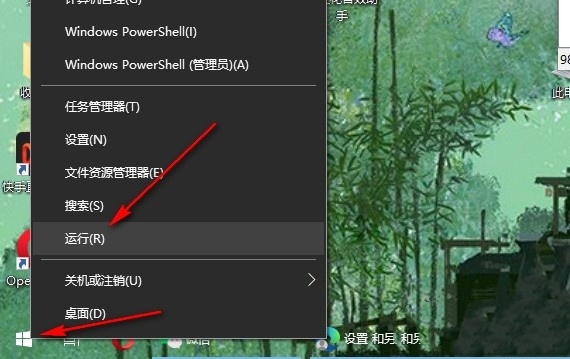
2、第二步,開啟執行選項之後,我們在彈框中輸入“gpedit.msc”,再點選確定選項。

3、第三步,進入本機群組原則編輯器頁面之後,我們在使用者設定下點選開啟管理範本選項,再在管理範本下開啟「開始選單和工作列”選項。
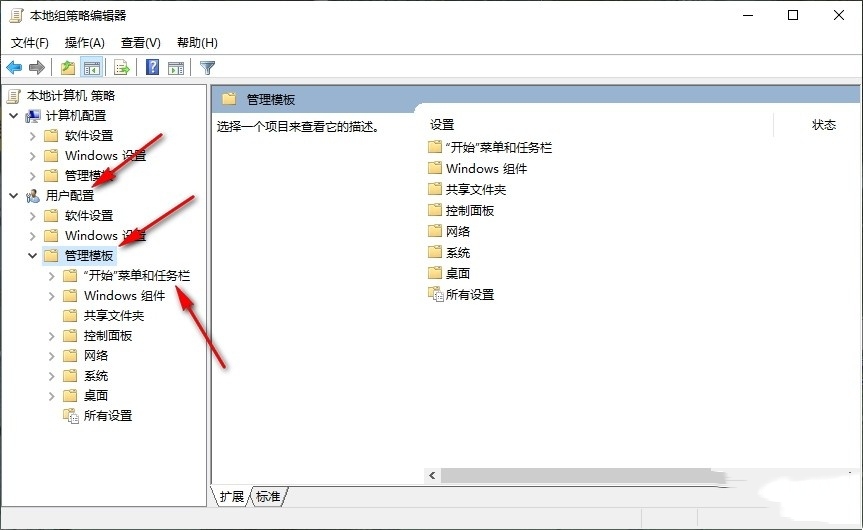
4、第四步,接著我們在右側頁面中找到「退出系統時清除最近開啟的文件的歷史」選項,雙擊開啟該選項。

5、第五步,最後在退出系統時清除最近開啟的文件的歷史彈框中,我們點選「已啟用」選項,再點選應用和確定選項即可。

以上是Win10自動清除文件歷史記錄怎麼關閉?的詳細內容。更多資訊請關注PHP中文網其他相關文章!
陳述:
本文轉載於:xpwin7.com。如有侵權,請聯絡admin@php.cn刪除

